来源:小编 更新:2025-02-06 09:21:39
用手机看
亲爱的手机控们,你们是不是也和我一样,对手机系统转换这件事儿充满了好奇呢?今天,我就要来给你揭秘一个超级实用的小技巧——怎么把华为手机上的鸿蒙系统转换回安卓系统。别急,听我慢慢道来,保证让你轻松上手,转换无忧!
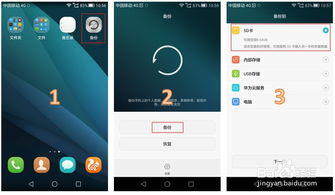
首先,你得准备两样东西:一台电脑和一根数据线。电脑端需要下载安装华为手机助手,这个助手可是咱们转换系统的大功臣哦!链接在这里:https://consumer.huawei.com/cn/support/hisuite/
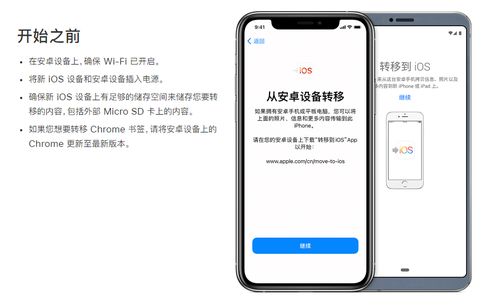
接下来,用数据线把你的华为手机和电脑连接起来。然后在手机上找到设置,进入“关于手机”,连续点击版本号7次,打开开发人员选项。再进入“系统与更新”,找到“开发人员选项”,开启“USB调试”。
记得哦,手机下拉菜单里要把USB连接方式改为“传输文件”哦,这样助手才能顺利安装到手机上呢!
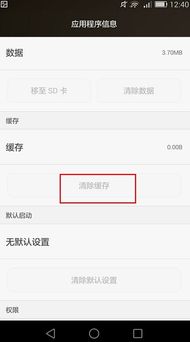
在正式开始转换系统之前,别忘了备份你的手机数据。联系人、短信、照片、视频这些重要的东西,都可以用华为手机助手备份。至于微信聊天记录,你可以参考这篇文章:手机微信聊天记录如何备份到电脑里【图文教程】。
现在,你已经准备好了一切,就可以开始转换系统了。在华为手机助手里找到“系统更新”,点击同意,然后切换到其他版本。选择一个更早的版本进行恢复,注意哦,每次只能退回到上一个版本。
回退成功后,再次连接手机和电脑,重复上面的步骤,这次选择安卓系统进行恢复。点击确认回退,系统就会开始转换了。
为了避免手机自动更新成鸿蒙系统,我们还需要关闭手机自动更新功能。进入设置,找到“系统与更新”,关闭“WLAN环境自动下载”和“夜间安装”。
为了保险起见,我们还可以关闭软件更新的权限。进入设置,找到“应用”,点击“应用管理”,找到“软件更新”,修改系统设置为“不允许”。
经过以上步骤,你的华为手机就成功从鸿蒙系统转换回安卓系统啦!现在,你可以尽情享受安卓系统的魅力了,各种应用、游戏、功能,应有尽有,让你的手机生活更加丰富多彩!
怎么样,是不是觉得这个转换过程很简单呢?赶紧试试吧,让你的华为手机焕发新的活力吧!记得分享给你的朋友们哦,让他们也一起享受这个便捷的转换过程吧!